visio中怎么在添加新的形状时自动编号
1、新建一个Visio2016文档,打开后点击菜单栏【文件】。
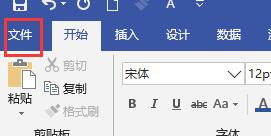
2、点击“新建”,选择“基本流程图”。
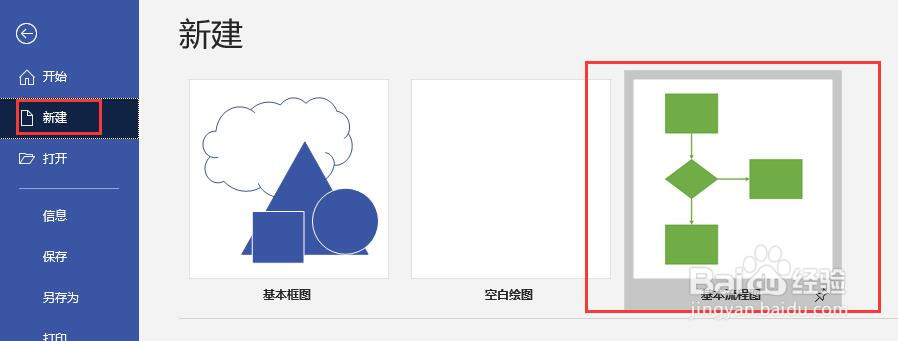
3、点击第一个基本流程图,点击“创建”。
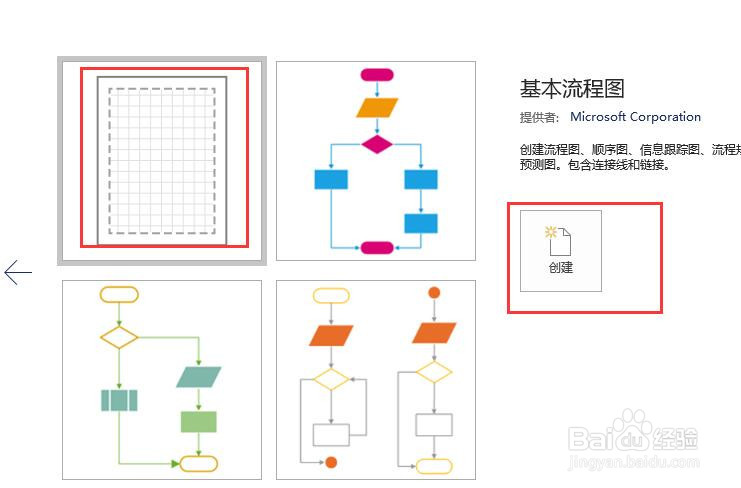
4、在绘图页中绘制一个简单的基本流程图。
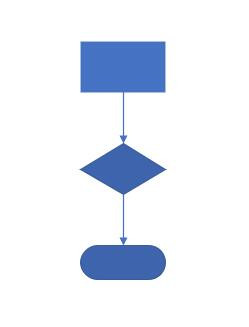
5、点击菜单栏【视图】,点击【加载项】,选择其他Visio方案,点击“给形状编号”。

6、弹出给形状编号对话框,在常规选项卡中设置操作方式为手动编号,应用于所有形状,设置分配的编号等信息,然后在最后将形状放到页面上时继续给形状编号前面打上对勾。

7、点击【确定】按钮,弹出手动编号对话框后,点击形状,给形状添加编号。停止编号点击关闭按钮。
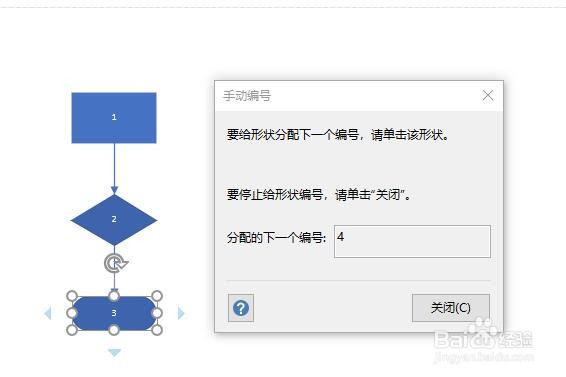
8、再从左侧形状窗口选择任意形状拖动到绘图页面时,在形状上就自动添加了继续编号的号码。
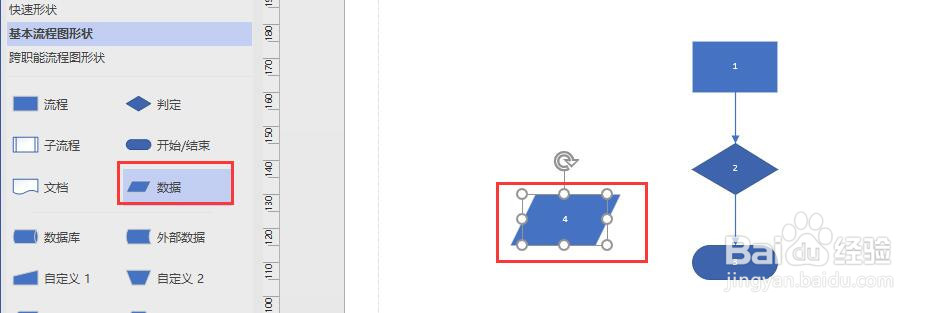
声明:本网站引用、摘录或转载内容仅供网站访问者交流或参考,不代表本站立场,如存在版权或非法内容,请联系站长删除,联系邮箱:site.kefu@qq.com。
阅读量:187
阅读量:171
阅读量:87
阅读量:87
阅读量:150